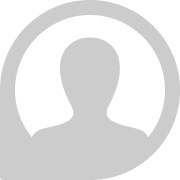Смартфон арқылы цифрлық құжатты қалай көрсетуге болады?
Заман алға жылжыған сайын адам өмірін жеңілдетудің түрлі тәсілі ойлап табылып жатыр. Соның бірі — құжаттардың цифрлық нұсқалары. Яғни құжаттарыңыздың бұрынғыдай қағаз түріндегі нұсқасын төсқалтаға салып жүру міндетті болмайтын күн таяу. Бүгінде барлық жерде болмаса да, кей мекемелер цифрлық құжаттарды қабылдауды бастап кетті. Болашақта саны одан сайын артып, классикалық нұсқаны ысырып тастауы әбден мүмкін.
Цифрлық құжат дегенде көз алдыңызға туу туралы куәлік не жеке басты куәландыратын құжаттың телефонға түсірілген түрі не скриншотталған файлды елестетпеңіз. Себебі оның ешқандай заңды күші жоқ. Ол дегеніміз — арнайы қорғанышы бар, ақпаратты оқитын мүмкіндігі бар электронды нұсқадағы құжат. Ол файлдарды қолданушы смартфонының көмегімен үшінші бір тұлғаға жолдай алады. Қазіргі таңда екінші деңгейлі банктер, нотариустарға жеке куәлікті көрсетуге болады. Сонымен бірге әуежайлар мен темір жол вокзалдарында билеттер мен отырғызу талондарын көрсете аласыз. Бүгінде Қазақстанда электронды құжаттың бірнеше түрінің электронды нұсқасы қолжетімді.
Қандай құжаттар бар?
Электронды үкіметтің сайтындағы мәліметтерге сүйенсек, цифрлық құжаттар мемлекеттік органдардан алынған ақпараттардың негізінде жасалады. Мысалы оның ішінде:
• Жеке басты куәландыратын құжат;
• Жүргізуші куәлігі;
• Туу туралы куәлік;
• Тегін, атын және әкесінің атын ауыстырғаны туралы куәлік;
• Некені бұзу туралы куәлік;
• Неке куәлігі;
• COVID-19-ды анықтауға арналған ПТР анықтамасы;
• Студенттік билет;
• Оқу орнынан берілетін диплом;
• Зейнеткер куәлігі;
• Қандас куәлігі;
• Көлік құралын тіркеу туралы куәлік;
• Әлеуметтік ID;
• Вакцинация паспорты.
Бір айта кететін жайт, құжаттардың барлығы бірдей мобайл қолданбада болмауы мүмкін. Мысалы, тізімдегінің ішінде ЖОО беретін диплом жоқ делік. Демек, дипломыңызды университет әлі цифрландырмаған деген сөз. Яғни алдымен жауапты мекеме цифрландырады, одан кейін барып базаға енгізіледі. Вакцинация паспорты болса, электронды түрде ғана жасалатындықтан, аталған сервисте бірден шығады.
Цифрлық құжатты қай жерлер қабылдайды?
Айтқандай, цифрлық құжат деген құжатыңыздың телефонға түсірілген не скриншотталған нұсқасы емес. Осыны дұрыс түсіну маңызды. Бұл сіздің жеке бас қауіпсіздігініңіз үшін керек. Айталық, егер жеке куәліктің телефондағы суреті кез келген жерге жарайтын болса, онда сізге ұқсайтын біреу сіздің орныңызға бірнеше мекемеге барып, білгенін істеуі әбден мүмкін. Ал азаматтардың өмірін жеңілдетіп қана қоймай, толық қауіпсіздік сыйлауы үшін осындай цифрлық құжаттарға өтіп жатырмыз. Бүгінде Халыққа қызмет көрсету орталықтары аталған құжат түрін мемлекеттік қызметтер алу үшін қабылдайды. Сонымен бірге кейбір екінші деңгейлі банктер мен нотариустер де қабылдауды бастап жатыр деседі. Сондай-ақ, кей қалаларда әуежай мен теміржол вокзалында тіркеу барысында көрсетуге болатындай мүмкіндік ашылған. Әрине, барлық ел аумағында не бүкіл мекеме толық қабылдайды дей алмаймыз. Дегенмен саны уақыт өткен сайын артып келеді. Осы ретте ескертетін жайт, егер қағаз түріндегі нұсқасын жоғалтып алған болсаңыз, арыз жазып, жаңасына өтініш қалдырсаңыз, цифрлық құжат та күшін жояды.
Қалай көрсетеміз?
Сіздің цифрлық құжаттарыңыз eGovMobile мобайл қолданбасында болады. Ол үшін қолданбагы жүктеп, авторизациядан өтуіңіз керек. Содан кейін құжаттарды қажет жерге көрсету үшін QR немесе 6 саннан тұратын кодты көрсете аласыз. Мысалы әуежайлар мен теміржол вокзалдарында жеке куәлікті сканерлеу үшін QR-код қолданылуы мүмкін. Бар болғаны смартфоныңыздың экранына шыққан QR-кодты тигізесіз. Ал екінші деңгейлі банктер сізден 6 таңбалы кодты сұратуы мүмкін. Екеуінде де мобайл қолданбадағы «Қызметтер» бөліміне кіріп, сол жерден «Цифрлық құжаттар» дегенді таңдайсыз. Сондағы тізімнен керек құжатты қолдануға болады. Ескеру керегі: алдын-ала авторизациядан өту керек. Ол үшін Электронды цифрлық қолданбаның не болмаса мобайл азаматтар базасында тіркелген телефон нөмірі арқылы кіру қажет. Өзіңізге керек құжатты тапқан соң, төменгі жақта тұрған «Бөлісу не ашу» дегенді басасыз. Сол кезде экранда QR-код шығады. Ал астында 6 таңбадан тұратын код болады. Қайсысы керек болса, соны көрсетесіз.